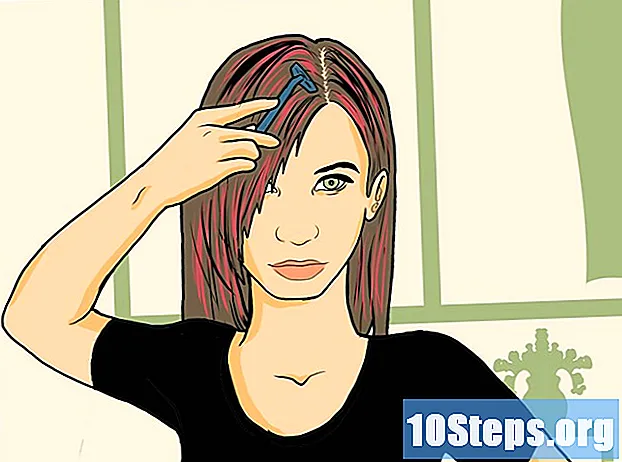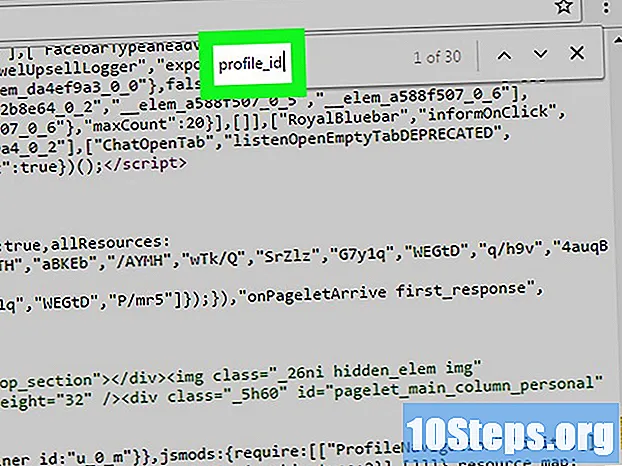Forfatter:
Sara Rhodes
Opprettelsesdato:
17 Februar 2021
Oppdater Dato:
18 Kan 2024

Innhold
Andre seksjonerDu har utstyrt datamaskinen med det beste lydkortet, koblet det til flotte høyttalere, og nå høres det bra ut. Men hvordan fanger du lydene du finner på internett eller tar deg av deg selv? Her er noen måter du kan gjøre det på.
Fremgangsmåte
Metode 1 av 5: Ta opp til datamaskinen fra lydkortet
Dette kan være den vanskeligste metoden, gitt produsentens forsøk på å begrense brudd på opphavsretten. De fleste nåværende operativsystemer og forbruker-lever lydverktøy forhindrer dette.
- Du kan lykkes med å laste ned eldre drivere, men dette kan også føre til problemer når du kjører med nyere versjoner av programvare eller operativsystemer.

For denne veiledningen bruker vi en åpen kildekode lydopptaker kalt Audacity. Andre lydopptakere har generelt de samme prinsippene og funksjonene.
Metode 2 av 5: Bruke Windows-programvare

Velg inngangskilde. Du finner dette på enhetsverktøylinjen eller i enhetsinnstillinger. Hvis ingenting vises, må du kanskje aktivere det ved hjelp av lydkortets kontrollpanel som beskrevet nedenfor.
Vis skjulte enheter. Høyreklikk på innspillingsfanen og velg Vis deaktiverte enheter. Høyreklikk igjen og sjekk Vis frakoblede enheter.
Koble til nødvendige kabler. Hvis lydkortet ditt har en fysisk inngang, for eksempel mikrofon eller linjeinngang, kobler du den nødvendige kabelen som beskrevet i håndboken.
Aktiver inndataenheten din. Høyreklikk inndataenheten du vil bruke til opptak, og velg Muliggjøre.
- Høyreklikk igjen over valgt inngangsenhet og velg Sett som standard enhet.
- Høyreklikk igjen over inngangsenheten din, velg Eiendommer og deretter Nivåer kategorien, og sørg for at volumskyveren er skrudd opp.
Slå av alle VoIP-forbedringer. Slå også av andre lydeffekter, med mindre de er avgjørende for lydkortets funksjonalitet.
- Høyreklikk over Mikrofon og velg Eiendommer så se etter en Forbedringer kategorien der du kan Deaktiver alle lydeffekter.
- I Windows 7 klikker du på Kommunikasjon kategorien. Under Når Windows oppdager kommunikasjonsaktivitet:, velg Gjør ingenting.
- Hvis du ofte ringer på internett, høyreklikker du på mikrofonen og velger Sett som standard kommunikasjonsenhet.
Juster utvalgshastigheter. Høyreklikk inndataenheten din, velg Eiendommer , og klikk deretter på Avansert kategorien og kontroller at Standardformat samsvarer med både prosjektfrekvensen (nederst til venstre på Audacity-skjermen), og med antall opptakskanaler i Enheter fanen til Audacity Preferences. Klikk OK .
Sett standard enhet. I Sound-kontrollpanelet klikker du på Avspilling høyreklikk over høyttalerne eller hodetelefonene for lydkortet ditt og sett det som Standard enhet eller Standard kommunikasjonsenhet.
Kampformater. Høyreklikk og klikk Eiendommer og så Avansert kategorien, og sett Standardformat for å matche med innstillingene i trinn 7 ovenfor.
Metode 3 av 5: Bruke Windows-maskinvare
Koble til en kabel. Koble en kabel med en minikontakt fra linjen ut av lydkortet (den grønne porten) til linjen i (blå port).
Velg Line In som opptakskilde.
- Merk at alle lyder fra datamaskinen din blir tatt opp, inkludert systemlyder som pip, alarmer og varsler. Det kan være lurt å deaktivere disse før du tar opp.
- Bruk en enkelt-til-dobbel stereoadapter på utgangsporten, og koble deretter en enkelt-til-enkel stereokabel fra den ene siden av adapteren til inngangsporten, og et par hodetelefoner i den andre siden av adapteren, slik at du kan overvåke det du tar opp.
Metode 4 av 5: Bruke en Macintosh
Installer Soundflower. er en gratis, åpen kildekode Mac OS X (10.2 og nyere) systemutvidelse som lar applikasjoner overføre lyd til andre applikasjoner.
Klikk på Gratis nedlasting knapp. Du blir sendt til en nedlastingsside. Velg versjonen som passer for maskinvaren og OS-konfigurasjonen.
- Når den har fullført nedlastingen, installerer du den i applikasjoner mappe.
Start Soundflowerbed. Den ligger inne i Soundflower-mappen, og når den startes, vises den til høyre på menylinjen som et blomsterikon.
Åpne Lyd kontrollpanel. Fra Apple-meny, plukke ut Lydinnstillinger...
Still utgangen. Klikk på Produksjon kategorien, og velg deretter Soundflower (2-kanals) fra utgangslisten.
Omdiriger systemlydene dine. Klikk på Lydeffekter fanen, og fra Spill av varsler og lydeffekter gjennom: rullegardinmenyen, velg Linje ut eller Interne høyttalere, som passer for oppsettet ditt, og lukk deretter vinduet.
Sett opp Soundflower og Audio-innstillinger. Klikk på Soundflower-ikonet i menylinjen, og velg Innebygd linjeutgang i delen Soundflower (2ch). Forsikre deg om at Soundflower (16ch) er satt til Ingen (Av).
Åpne Audio MIDI Setup. Fra Soundflower menyen, velg Lydoppsett... og fra den resulterende Audio MIDI Setup menylinjen velg Vindu> Vis lydvindu.
Still inn inngangen. Velg fra listen over utganger til venstre Soundflower (2-kanals) alternativ. Klikk på Inngang knapp.
- Sett Format til ønsket samplingsfrekvens. Standard er 44100Hz (CD-kvalitet).
- Still hovedvolumet og kanal 1 og 2 til verdien 1.
Still utgangen. Klikk på Produksjon knappen, og juster innstillingene som følger.
- Sett Format for å matche inngangsverdien. Standard vil være 44100Hz.
- Still hovedvolumet og kanal 1 og 2 til verdien 1.
Åpne Audacity, og velg Soundflower (2ch) fra enhetsverktøylinjen som inngangsenhet.
Trykk på den røde opptaksknappen når du er klar til å fange lydene dine!
Metode 5 av 5: Ta opp på en annen enhet
Bruk datamaskinens utdata. Hvis det ikke er mulig å ta opp på det interne lydkortet av en eller annen grunn, er det fortsatt en måte å fange datamaskinens lyd ved å bruke en ekstern enhet som er koblet til datamaskinens utgang.
Plugg den inn. Koble en stereolydkabel (vanligvis en stereominiplugg) til utgangen på datamaskinens lydkort (den grønne porten) og inngangen til en ekstern enhet. Disse inkluderer:
- En MP3-opptaker.
- Smarttelefoner som iPhone eller Android.
- Et profesjonelt opptakssystem.
- Du kan til og med bruke en annen datamaskin.
Aktiver opptak på den eksterne enheten, og fang lyden din.
- Som med maskinvaremetoden som er skissert ovenfor, blir alle lyder fra datamaskinen din tatt opp, inkludert systemlyder som pip, alarmer og varsler. Det kan være lurt å deaktivere disse før du tar opp.
Samfunnsspørsmål og svar
Hvilken app skal jeg bruke til å spille inn musikk med en mikrofon på en Android-telefon?
Shazam er et flott alternativ.
Tips
- Hvis programvaren din tillater det, kan du slå av en hvilken som helst avspillingsfunksjon. Hvis du ikke gjør det, vil du opprette et ekko uten kontroll som kan skade høyttalerne, ørene og forholdet til naboene.
- Takket være RIAA vil Microsoft Sound Recorder bare ta opp opptil 60 sekunder med lyd.
- For å overvåke lyden du tar opp med maskinvaremetodene ovenfor, bruk en enkelt-til-dobbel stereoadapter på utgangsporten, og koble deretter en enkelt-til-enkelt stereokabel fra den ene siden av adapteren til inngangsporten, og et par hodetelefoner i den andre siden av adapteren, slik at du kan overvåke det du tar opp.
- Lydkvaliteten vil generelt være bedre hvis du importerer lyd fra CD-er eller DVD-er.
- Windows standardopptaker vil nå bare ta opp lyd i 60 sekunder.
- Hvis du bruker Audacity, må du kontrollere og sørge for at Inngangsvolum skyvelinjen (den ved siden av ikonet til mikrofonen) er satt til en verdi større enn 0.
- Hvis du prøver alt her og alt du får er stillhet, må du forsikre deg om at du ikke har dempet Mono Mix eller Stereo Mix. Du kan sjekke dette ved å høyreklikke på høyttaleren i skuffen, klikke Åpne volumkontroll, klikke Egenskaper, velge inngangsenhet og merke av for hver avkrysningsrute. Deretter fjerner du lyden av stereo / mono-blanding, og du bør være innstilt.
Advarsler
- Ikke bruk denne metoden til å bryte lovene om opphavsrett ved å stjele musikk fra internett eller rippe musikk fra en DVD for å lage et lydspor som skal distribueres til mennesker.
- Copyright eller nettstedsbegrensninger kan forhindre at du tar opp eller distribuerer materiale. Sjekk først.